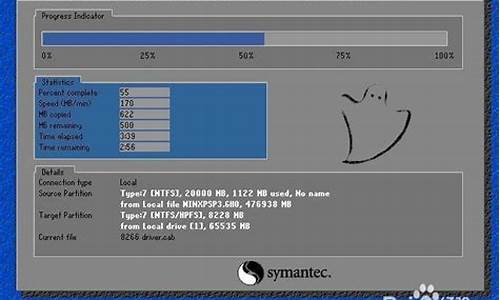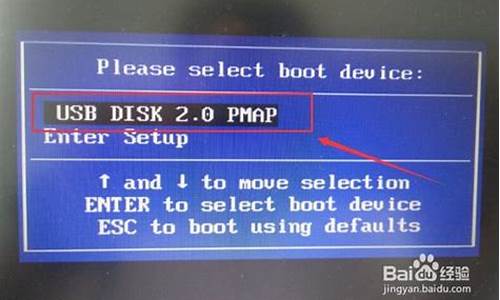1.买了一个盗版的XP系统盘,如何安装?
2.怎么安装xp和win7双系统|xp系统下硬盘安装win7双系统方法
3.xp系统怎么在硬盘上安装
4.xp一键安装系统cd教程分享
5.电脑硬盘安装XP系统或者WIN7的操作系统
6.怎么用u盘给另一台电脑安装xp系统?

以xp操作系统为例。xp光盘安装系统有两种方法:一是用系统安装盘安装,另一种是系统克隆光盘安装。两种安装方法前者安装过程复杂,时间长,后者安装简单容易。安装过程如下:
一.以xp系统安装盘为例:
1.到电脑城买软件的商店,买一张winxp sp3的安装光盘。或者到网上搜索下载winxp sp3.iso光盘映像文件刻录成光盘。
2.启动电脑,连续按DEL键(笔记本按F2)进入CMOS,将电脑设置成光驱启动,按F10保存退出;
3.将xp系统盘放入光驱,重新启动电脑,进入系统安装菜单;
4.根据菜单提示选择安装winxp选项,并按提示完成后面的操作,完成系统安装;
5.系统安装后,将主板驱动光盘放入光驱,完成驱动程序的安装;
6.进行常用的应用程序的安装;
通过以上操作基本上就完成了整个操作系统和应用程序的安装,时间大约一小时。
二、以xp克隆光安装盘为例:
1.到电脑城买软件的商店,买一张winxp sp3的克隆光盘,你跟售货员一讲他就知道了,最好买一个最新版本的。或者到网上搜索下载winxpghost.iso克隆光盘映像文件刻录成光盘。
2.将电脑设置成光驱启动;
3.将xp系统克隆盘放入光驱,重新启动电脑,进入光盘启动菜单;
4.选择第一项将xp操作系统安装到C盘,并确定,这时电脑将自动完成系统包括驱动程序及常用程序的安装,时间10分钟左右;
买了一个盗版的XP系统盘,如何安装?
一 做好文件备份 把桌面上的文件、桌面上我的文档里的文件、C分区下你的文件、你的IE收藏夹 把这些但凡在C对你又很重要的文件拷贝到别的非C分区 然后
二 给你电脑的硬件驱动做个备份(如果你家电脑当初装好XP不用装其他任何驱动 这步就免了 如果需要单独给某个硬件装驱动 有驱动光盘这步也免了 若需要单装驱动但自己手头没有 可考虑用“驱动精灵”备份驱动)
三 下好XP的重要补丁 比如SP1 比如冲击波和震荡波补丁 准备好装机常用软件 比如防火墙 比如杀毒软件 office 看图软件 winrar realoneplayer QQ等
四 BIOS里调整为光驱启动 ,将安装光盘放入光驱后,启动电脑。光盘会自动运行,出现装载文件的蓝色界面,稍等一会,就进入到安装选项菜单界面:
1、要开始安装WindowsXP,请按[ENTER];2、要修复WindowsXP中文版的安装,请按[R];3、要停止安装WindowsXP并退出安装程序,请按[F3]。按[ENTER]键继续,出现用户协议界面。按[F8]键同意协议,接下来界面中显示了现有的磁盘分区提示:
1、要在所选项目上安装WindowsXP,请按[ENTER];2、要在尚未划分的空间中创建磁盘分区,请按[C ];3、删除所选磁盘分区,请按[D]。
五、使用方向键,将光标移到系统文件所在的磁盘分区上,一盘是C盘。然后按下[D]键,删除当前分区。随后出现提示画面,要求再次确认:
1、要删除此磁盘分区,请按[ENTER];2、要返回前一个屏幕而不删除此磁盘分区,请按[ESC]。
六、按[ENTER]键继续。接着又出现提示画面:
1、要删除此磁盘分区,请按[L];2、要返回前一个屏幕而不删除此磁盘分区,请按[ESC]。
七、按[L]键删除磁盘分区(现在原有系统盘中的文件已经全部删除,出现一个未划分的分区)。随后出现删除磁盘分区后的界面:
1、要在所选项目上安装WindowsXP,请按[ENTER];2、要在尚未划分的空间中创建磁盘分区,请按[C];3、删除所选磁盘分区,请按[D]。
八、按照屏幕上的提示,要在尚未划分的空间中创建磁盘分区,请按[C]。直接按[C]键。出现设置磁盘分区大小提示画面:
1、要创建新磁盘分区,请在下面输入大小,然后按[ENTER];2、要回到前一个屏幕而不创建新磁盘分区,请按[ESC]。
九、注意:在未划分的空间上都有原该空间大小表示,如果你不想改变原有空间大小,不用输入数字,直接按回车。但你输入的数字不能大于原有的数字。如果你认为原来的分区过多或过少,容量分配不合理,你也可以将全部分区删除后(但要把重要资料和主要驱动程序备份后才能删除全部分区),重新创建分区,分配大小。但总的大小不能超过总容量,例如你的硬盘是80GB,各个分区相加只能小于或等于80GB。
直接输入表示分区大小的数字。例如要将C盘分为10GB大小,一般输入10000,按[ENTER]键。随后出现分区没有格式化提示画面:
1、要在所选项目上安装WindowsXP,请按[ENTER];2、要在尚未划分的空间中创建磁盘分区,请按[C];3、删除所选磁盘分区,请按[D]。
十、直接按[ENTER]键。接下来出现选择文件系统格式提示画面:
1、用NTFS文件系统格式化磁盘分区;2、用FAT文件系统格式化磁盘分区
十一、大多数人一般用FAT文件系统格式(FAT快速格式),选择好后,按[ENTER]键。
安装程序开始格式化硬盘,这个过程不用进行任何操作。格式化硬盘后,安装程序开始向硬盘中复制安装文件,这个过程时间会长一些。
文件复制完后,电脑会自动重新启动。出现准备重新启动画面,按[ENTER]键可立即重新启动。
接下来就可以使用[鼠标]了。
接着出现XP的启动画面,这时安装并没有完成,很快安装程序会自动进入真正的安装过程。单击[下一步]。
十二、出现要求进行区域和语言选择提示画面,如果设置位置为中国,保持默认选项,单击[下一步]。
十三、出现要求输入姓名和单位信息提示画面。例:姓名和单位分别输入ABC(随便输入,没有固定的要求,你也可以利用CTRL和SHIFT键切换输入法,输入你的名字等等,这样显得有个性)。单击[下一步]。
十四、出现填写密钥提示画面,输入密钥(有的盗版光盘不需要输入),单击[下一步]。
十五、出现要为管理员设置密码提示画面,在这里建议你最好不要设置,以后如果需要到控制面板中设置。直接单击[下一步]。
十六、出现设置日期和时间提示画面,不用设置,单击[下一步]。
十七、出现网络设置提示画面,选择[典型设置]。单击[下一步]。
十八、出现设置工作组和计算机域提示画面。选择[不,此计算机不在网络上,或者在没有域的网络上,把此计算机成为下列工作组的一个成员]。单击[下一步]。
十九、接下来系统开始进行各种组件的安装,全部组件安装完成后,电脑会再次重新启动,出现欢迎使用Microsoft windows画面。单击右下角的[下一步]。
二十、出现设置用户提示画面,如果使用的人不复杂,输入你的姓名(要与十三中输入相同),如十三中姓名输入ABC,这里就输入ABC,其它的用户不用输入,以后需要可以进入控制面板中设置。单击[下一步]。
二十一、出现安装过程全部结束谢谢画面,单击[完成]。
至此,XP已全部安装完毕, 把前面准备的补丁打好 搞好激活 装好防火墙和杀毒软件 再上网
祝好运!
怎么安装xp和win7双系统|xp系统下硬盘安装win7双系统方法
要看你买的是那一种。是安装版还是ghost版。
首先你要进入BIOS(开机按DEL或F2,不相同的,你看屏幕提示吧)然后开机启动顺利将光驱改到第一位。
然后你就可以将光盘放进光驱,然后开机。就会出现安装界面,自己选择吧。都很简单的,根据提示走。绝对错不了。
xp系统怎么在硬盘上安装
xp系统下怎么安装win7构成双系统?很多用户不想放弃xp系统,但是又想体验新一代的win7系统,那么这个时候安装xp和win7双系统是最佳的选择!接下来小编就以详细图文的方式教大家在xp系统下通过本地硬盘安装win7双系统的方法。
一、安装准备
1、选择系统盘(默认为C盘)之外的一个硬盘安装系统,比如D盘,转移D盘所有文件
2、win7系统安装镜像:最新ghostwindows7系统下载
3、双系统菜单修复工具:NTBOOTautofixv2.0.2
二、xp系统下安装win7双系统步骤
1、设系统盘为C盘,D盘准备安装win7,那么下载win7系统和NTBOOTautofix到C、D之外的盘符;
2、使用压缩工具解压win7安装文件,双击“安装系统.exe”;
3、在下面的对话框,保持下图默认的选项,然后点击D盘,确定;
4、此时程序准备就绪,如果D盘已经备份好数据,则点击是;
5、进入安装过程,耐心等待;
6、上一步完成后,进入的是xp系统,这时候我们打开NTBOOTautofix工具,点击“自动修复”;
7、修复成功后,点击退出或关闭当前窗口,重启系统;
8、在启动界面我们看到有两个选项,xp和win7,选择win7启动项,按回车键;
9、启动进入win7系统后,继续执行win7系统安装操作;
10、最后进入win7系统界面,xp/win7双系统安装完成!
以上就是在xp系统下通过硬盘直接安装win7双系统的方法了,如果你安装双系统后发现少了硬盘,是正常的现象,被隐藏的是另一个系统的系统盘。
xp一键安装系统cd教程分享
硬盘安装:
1.先备份自己系统盘的资料,比如我的文档里自己的东西,收藏夹里的收藏,主板,声卡,显卡,网卡,拨号程序,要先准备好,也可以用驱动精灵先备份下来,拨号设置也要先记下来.(XP自带很多驱动,旧的机器会自动识别安装)
2.下载安装文件,解包到别的分区,可以用WINRAR解压,复制一个也可以,查找序列号文件,记下来备用.
3.软盘,光盘或者U盘启动DOS,也可以下载一个虚拟软盘启动或者矮人DOS工具箱,或者MAXDOS,解包运行添加到启动菜单里,重启选择进入DOS.
虚拟启动软盘vfloppy1.5
下载地址:://down.9qian/1/1/vfloppy.rar?9104085810003TFlag=1137628206&OPIN=88011D4EF4AB391C089289AAAB8BC028.rar
该软件为纯绿色软件,将下载的vFloppy.rar文件解压缩到一个目录中,运行其中的vFloppy.exe,即可进入程序主界面(如图7)。在“启动设置”的“映像文件”中选择解压缩目录中的BootDisk.img,如果需要进入NTFS文件格式系统,可以选择NTFS.img文件。“显示文本”中可以输入喜欢的提示菜单,默认为“由虚拟启动软盘启动”。其他设置一般不需要更改,最后点击“应用”按钮,虚拟启动软盘即可建立成功。
4.转到安装盘 例 E:
5.进入安装目录 例 CD WINXP\I386
6.格式化C盘 FORMAT C:/U
7.加载磁盘高速缓存程序 SMARTDRV.EXE
8.运行安装程序 WINNT.
9.安装各项驱动
10.安装应用软件.
电脑硬盘安装XP系统或者WIN7的操作系统
大家知道传统的系统安装都是通过cd光盘来实现的,而大部分的电脑都有配置光驱。一些装机新手可能不是很清楚具体的操作步骤,那么,在接下来的内容中,小编就和大家分享关于xp一键安装系统cd教程。
相关阅读:
装xp系统BIOS设置教程
光盘安装原版xp系统教程图解
怎么制作u盘xp系统盘并安装系统
一、安装准备:
1、操作系统:xp纯净版系统下载
2、xp系统光盘:xp系统盘制作教程
3、启动设置:怎么设置从光盘启动
二、xp一键安装系统cd教程分享
1、在电脑光驱上放入xp系统cd光盘,重启后按F12、F11或Esc选择DVD回车,从光盘启动;
2、启动进入xp安装界面,选择2回车或直接按下数字2,运行PE微型系统;
3、如果需要分区,双击PE桌面上的硬盘分区DiskGenius,右键硬盘—快速分区;
4、设置分区数目和每个分区的大小,确定;
5、完成分区后,双击自动恢复xp到C盘,弹出提示框,点击确定;
6、在这个界面,执行xp系统恢复到C盘的过程;
7、操作完成后,会重启电脑,此时取出xp光盘,自动执行xp安装过程;
8、最后启动进入xp系统桌面,即可完成xp一键安装系统。
如果需要通过cd光盘来装xp,就可以参考以上分享的具体教程方法。
怎么用u盘给另一台电脑安装xp系统?
无需借助光盘或者u盘,简单快速//////////////可以电脑硬盘安装XP系统或者WIN7的操作系统。
硬盘安装系统只要电脑系统没有崩溃,能进入系统,并且能下载东西就可以使用电脑硬盘安装系统。
电脑配置要求电脑CPU奔腾4以上,内存:在1GB-3GB之间,建议选择Windows7-32位。电脑配置符合双核以上的CPU(只要满足双核心即可)和至少4GB或者4GB以上的内存的要求,强烈建议楼主选装Win7-64位旗舰版的系统!
下载WIN7操作系统首先到GHOST系统基地去 .ghost008/win7/shendu/4088.html下载WIN7的操作系统。
解压操作系统文件将下载的WIN7的操作系统,解压到D盘,千万不要解压到C盘。
安装操作系统打开解压后的文件夹,双击“硬盘安装器”,在打开的窗口中,点击“安装”.即可。在出现的窗口中,ghost映像文件路径会自动加入,选择需要还原到的分区,默认是C盘,点击“确定”按钮即可自动安装。
怎么用u盘给另一台电脑安装xp系统?
第一,制作启动u盘。以大U盘系统为例说明。还有深度U盘系统等等。
在别的电脑下载安装大u盘系统,然后把u盘插入电脑,按照提示,选择插入的U盘,确定,开始制作,完成后,取下u盘。
第二,下载系统安装包。
网页搜寻下载深度ghost xp系统(下载后文件就是ISO档案)等等到d或者e盘。使用迅雷下载,速度快。
下载后,右击,解压缩,复制解压出来的gho档案和硬碟安装器,到u盘。最好修改名称,比如winxp,win7,这样使用的时候好找。
第三,安装恢复系统。
把u盘插入到要安装系统的电脑,开机,一直不停的按f12,然后择u盘驱动。
启动后正常后,执行U盘中的硬碟安装器,自动识别备份gho档案,选择恢复,就可以了。
第四,备份系统。下次系统出问题,直接恢复就可以。
系统恢复以后,启动正常,建议安装360安全卫士等等安全及软体安装软体,安装一键ghost,执行一键备份。
怎么用一台电脑给另一台电脑装系统U盘、硬碟、光碟等硬体安装:(可以硬碟对拷系统)
网路安装:
方法1:部署ghost伺服器,另外一台电脑加入ghost网路网路拷贝系统(安装ghost备份系统)
方法2:部署WDS伺服器,然后客户端加入网路寻找伺服器来安装系统(安装是原版系统)
方法3:实际上和wds伺服器安装方式 类似的软体非常多,找一款不难,有些不仅可以安装微软系统也可以安装linux系统
怎样用一台电脑为另一台电脑安装作业系统?就按你说的做呀,把旧的硬碟装到另外的机子上[把原来的拿了,再把旧的插上,]接着启动电脑就可以装了,一定要装XP的。
装好后再拿到旧的上去,启动电脑后,它就自动检测各个驱动了。
如何把XP系统完全装入U盘,怎么用U盘往电脑安装XP系统U盘驱动光碟上有安装程式,安装完后在“程式”组下能找到U盘程式项,利用其中的格式化工具软体来制作即可。 2、将U盘驱动光碟上“Drive”资料夹复制到U盘中。 3、开机时按下“Del”键进入BIOS,选中“Advanced BIOS Features”回车,在“First Boot Device”处用翻页键选中“USB-ZIP”,在“Second Boot Device”处用翻页键选中“HDD-0”后按“F10”键储存、按回车键确认退出即可。若你的电脑BIOS里没有“USB-ZIP”项,则就不能用U盘启动电脑了。 4、将U盘插入USB口后启动电脑,在C盘建立一DRIVE目录,再将U盘(此时为A盘)DRIVE中的档案拷到C盘的DRIVE下即可。命令为: MD C:\DRIVE COPY DRIVE\?.? C:\DRIVE 当然,也可事先在U盘上建立一批处理档案,将上面的两条命令写入,在DOS下只需执行此批处理档案即可(具体建立过程略)。 5、拔下U盘,重启电脑,在桌面上开启“管理器”,开启C盘上的“DRIVE”资料夹,双击“Setup”安装U盘驱动。按萤幕提示装完后插入U盘即可。
怎么用一台电脑给另一台电脑重灌系统将另一台的硬碟,拿到要用的一台上,做系统,gho完后,关机,接回去,再启动,进行安装驱动。
怎么使用U盘给电脑安装XP系统
U盘装系统步骤:
1、制作启动盘。(W7系统4G U盘,XP系统2G U盘)下载U启动u盘启动制作工具,安装软体,启动,按提示制作好启动盘。
2、下载一个你要安装的系统,压缩型系统档案解压(ISO型系统档案直接转到U盘)到你制作好的U盘,启动盘就做好了。
3、用U盘安装系统。插入U盘开机,按DEL或其它键进入BIOS,设定从USB启动-F10-Y-回车。按提示安装系统。
4、安装完成后,拔出U盘,电脑自动重启,点选:从本地硬碟启动电脑,继续安装。
5、安装完成后,重启。开机-进入BIOS-设定电脑从硬碟启动-F10-Y-回车。以后开机就是从硬碟启动了
如何下载个Win7或者XP系统到行动硬碟给另一台电脑安装上系统?最简单的办法:
一个U盘,最好是4GB以上
然后下载一个PE工具,老毛桃什么的
PE工具安装到U盘里,之后把你下载的系统复制到U盘
在你需要装系统的那台电脑上用U盘启动进入PE系统,然后安装就行了。
如何用一台电脑和一根网线给另一台电脑安装作业系统? 远端控制对方电脑。到网上下一个ghostXP或WIN7等系统。
把下下来的系统拷到对方电脑上,解压出来,里面有一个mini PE点开以后直接把系统安装到第一个分割槽,就行了。
怎样把两台电脑用一根网线来给另一台电脑安装系统? 通过网刻可以实现通过网路来给其他电脑安装系统。首先制作好网刻的母盘系统,在母盘系统电脑上安装网刻伺服器端软体。比如MaxDOS 网刻服务端(MaxNGS) 2.01
再在客户机上安装网刻客户端软体。
伺服器和客户机的硬体需支援网络卡启动,开启客户机的DHCP功能。
伺服器执行网刻软体,并下发系统执行。
客户机端接受到伺服器指令后选择伺服器地址来源,并选择安装系统的碟符,确定后即可开始安装。安装完成后重新启动。
怎么用u盘给另外一台电脑装系统你好
1、下载U启动U盘制作软体,安装软体,启动,按提示制作好启动盘。
2、下载一个你要安装的系统,复制到制作好的U盘里,启动盘就做好了。
3、插入U盘开机,按DEL或其它键进入BIOS,设定USB启动-F10-Y-回车。按提示安装系统。
4、安装完成后,拔出U盘,电脑自动重启,点选:从本地硬碟启动电脑,继续安装。
5、安装完成.重新启动